如果在操作圖紙時(shí)要經(jīng)常開關(guān)、凍結(jié)或鎖定相同的圖層,我們可以將設(shè)置好的圖層狀態(tài)利用“圖層狀態(tài)管理器”保存下來,這樣下次就不必重復(fù)設(shè)置了,直接切換圖層狀態(tài)即可。設(shè)置好的圖層狀態(tài)不僅可以在當(dāng)前圖紙中使用,還可以保存后在圖層設(shè)置相同的其他圖紙中使用。
一、設(shè)置圖層狀態(tài)
設(shè)置圖層狀態(tài)的方法有兩種,一種是在圖層管理器的圖層列表中鼠標(biāo)右鍵,在右鍵菜單中選擇“保存圖層狀態(tài)”,給圖層狀態(tài)起一個(gè)名字,如果必要的話加上說明,然后點(diǎn)“確定”按鈕即可。第二種是在圖層特性管理器中單擊“圖層狀態(tài)管理器”按鈕或ALT+S,就可以彈出下圖所示的對(duì)話框。
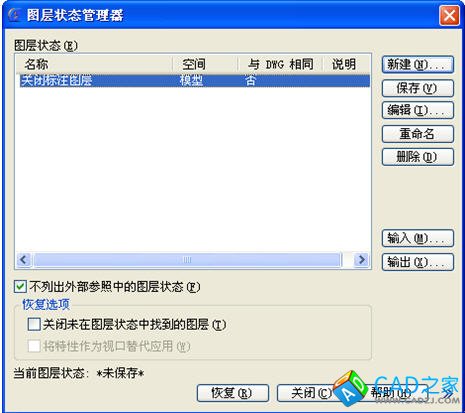
在對(duì)話框中單擊“新建”按鈕就可以新建一個(gè)圖層狀態(tài),點(diǎn)“編輯”按鈕可以打開圖層列表并設(shè)置各圖層的狀態(tài)。
二、恢復(fù)圖層狀態(tài)
當(dāng)我們將幾種常用的圖層狀態(tài)設(shè)置好后,利用圖層狀態(tài)管理器可以切換圖層狀態(tài),切換方法非常簡(jiǎn)單,按“圖層狀態(tài)管理器”按鈕、ALT+S或在圖層列表的右鍵菜單中選擇“恢復(fù)圖層狀態(tài)”,打開圖層狀態(tài)管理器,然后在列表中選擇一種圖層狀態(tài)后單擊對(duì)話框底部的“恢復(fù)”按鈕接口。
三、輸入和輸出圖層狀態(tài)
不同行業(yè)或單位圖紙都是類似的,也就是圖層相同,所做的操作也類似,在一張圖紙中設(shè)置好的圖層狀態(tài)可以適用于其他圖紙,為了避免重復(fù)進(jìn)行設(shè)置,CAD提供了輸出和輸入圖層狀態(tài)的功能。在圖層狀態(tài)管理器對(duì)話框中選擇一個(gè)圖層狀態(tài),然后單擊“輸出”按鈕,即可將此圖層狀態(tài)保存為*.las文件,點(diǎn)“輸入”按鈕就可以輸入*.las*.dwg*.dwg*.dwt這些文件中保存的圖層狀態(tài)。